Google Play Butik är det enklaste och säkraste sättet att ladda ner appar till din enhet. Men ibland finns det skäl att installera appar från andra källor, som till exempel är fallet med Fortnite för Android. Eller så kanske du helt enkelt letar efter appar som inte kan hittas på Google Play eller din lokala version av den. Oavsett orsak, om du kan hitta APK-filen kan du installera den via sidladdning. Läs vidare för att ta reda på hur.
- Hur du ställer in din enhet för sidladdning
- Vilka är riskerna?
- Hur man laddar ner och installerar en APK
- Vad du kan använda sidlastning till
Konfigurera din enhet för att sidladda appar
Om du har försökt sidladda en app tidigare så kommer du att vara bekant med den här menyn. De flesta Android-skins kommer att ge dig en genväg till den här sidan när du försöker få processen klar tillsammans med en rad varningar.
Även om det kan finnas en viss variation i exakt var du hittar den här inställningen på din Android-telefon, är den vanligtvis begravd i Säkerhet och integritet eller appmenyerna. Dessa är de två vanligaste vägarna:
- Gå till Inställningar.
- Hitta alternativet Säkerhet och sekretess och tryck på det.
- Rulla ned och leta efter installation från okända appar. Om det inte finns där, försök under “mer”.
- Du bör presenteras med en lista med appar. Hitta din webbläsare – Chrome, till exempel.
- Tryck på den och välj sedan Tillåt från den här källan.
Om sökvägen ovan inte fungerar för dig, prova följande:
- Gå till Inställningar.
- Gå till Appar och aviseringar och välj sedan konfigurera appar.
- Scrolla ner. Hitta och tryck på avancerade alternativ eller speciell appåtkomst.
- Bläddra till botten av den speciella appåtkomstmenyn, där du kan hitta alternativet Installera okända appar.
- Hitta din webbläsare (t.ex. Chrome), tryck på den och välj Tillåt från den här källan.
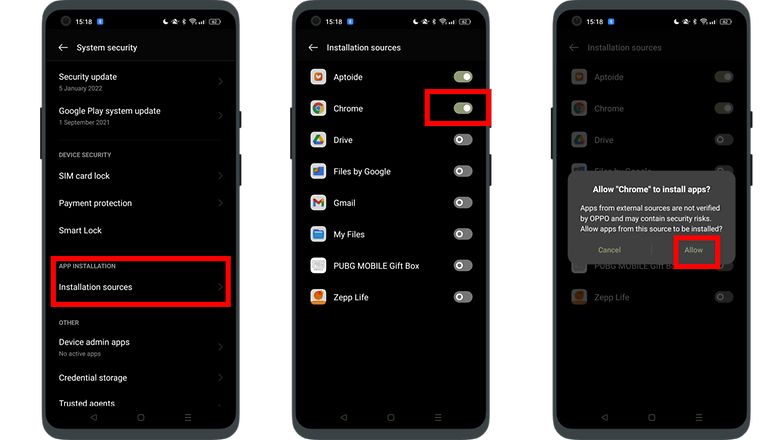
Hur man hittar sidoladdningsalternativen på en Oppo. / © NextPit
Om du fortfarande har problem med att hitta dessa alternativ i inställningarna kan du helt enkelt använda sökalternativet och skriva in “okänt” eller “installera”, vilket borde spara lite tid.
Genom att markera “tillåt från den här källan” kommer du nu att kunna installera APK-filer som laddats ner från din webbläsare. Du kan alltid gå tillbaka till inställningsmenyn och inte tillåta detta när du är klar med installationen av dina valbara APK-filer. Tänk på att det kan finnas ytterligare säkerhetsuppmaningar eller uppmaningar för att tillåta installation av filer från okända källor på vissa enheter eller äldre versioner av Android.
På enheter som kör Android 7.0 Nougat eller tidigare, prova följande sökväg: Inställningar > Säkerhet > tillåt installation från okända källor.
Detta gör att du kan installera appar som laddas ner från valfri källa utanför Google Play Butik. Att tillåta den här typen av filtåtkomst kan vara riskabelt, så om du vill göra detta är det en bra idé att gå tillbaka till inställningarna och stänga av alternativet för okända källor när du har fått appen du ville ha.
Vilka är riskerna med sidbelastning?
Det finns en anledning till att installation av APK-filer från okända källor är avstängd som standard i Android: det är i sig osäkert att ladda ner slumpmässiga APK-filer från webben och installera dem på din telefon. Även om det kan verka motsägelsefullt med att tillhandahålla en guide om hur man installerar utanför Google Play, så länge du vet (och litar på) var dina appar kommer ifrån.
- Vad är en APK-fil och hur använder jag en?
- Ser nedladdningen tvivelaktig ut? Använd en av dessa antivirus- och säkerhetsappar
Effektiviteten av antivirus har länge varit uppe för debatt, men om du tycker att de är värda besväret på en Android-enhet, kommer de ofta att skanna appar innan du installerar dem, vilket ger en annan potentiell försvarslinje.
Genom att låta installationen av alla okända appar vara på som standard, öppnar du dörren för alla skadliga eller skadliga appar att tyst ladda ner annan skändlig programvara i bakgrunden. Om du inte tillåter som standard och bara tillåter från fall till fall, finns det en mycket mindre risk för detta.
Ladda ner och installera en APK
Vid det här laget vet du att var du laddar ner din APK från är nyckeln. Låt oss ta ett enkelt exempel som att ladda ner och installera WhatsApp utanför Play Butik.
I det här fallet tillhandahåller WhatsApp sin egen direktnedladdningssida som du antingen kan besöka på ett skrivbord och sedan överföra filen till din telefon, eller besöka på din telefons webbläsare (begär skrivbordswebbplatsen från dina webbläsarinställningar) och sedan ladda ner den direkt till din enhet.
När du har laddat ned kan du kolla in dina nedladdningar i applådan och välja den nedladdade APK-filen. Om du klickar på det startar installationsprocessen, och om det behövs kommer du att be dig att tillåta appbehörigheterna att fortsätta.
Om du vill installera Fortnite på din Android-smarttelefon kan du följa vår guide här.
Sidladda en APK från en PC
Om du av någon anledning har problem med att ladda ner en APK direkt till din Android kan du även ladda ner filen till din PC, sedan ansluta din telefon till PC:n via kabel (välj Överför filer) och kopiera APK:n till din telefon. Detta kräver en dedikerad filutforskarapp för att komma åt APK:n. Du måste också ge File Explorer behörighet att installera från okända källor.
- Välj din app från våra rekommenderade Android-filhanterare
Många appar kan dock inte laddas ner direkt från företaget som tillverkar dem. I det här fallet vill du kolla in en av de mer pålitliga appförråden som APKMirror. Därifrån kan du ladda ner manuellt granskade appar som använder samma digitala signaturer som apparna på Google Play.
Var får man tag i en APK?
Om du inte kan hitta det du letar efter i Play Store eller APKmirror, finns det några alternativa appförråd där ute. Vi har tagit en titt på de viktigaste i den här artikeln.
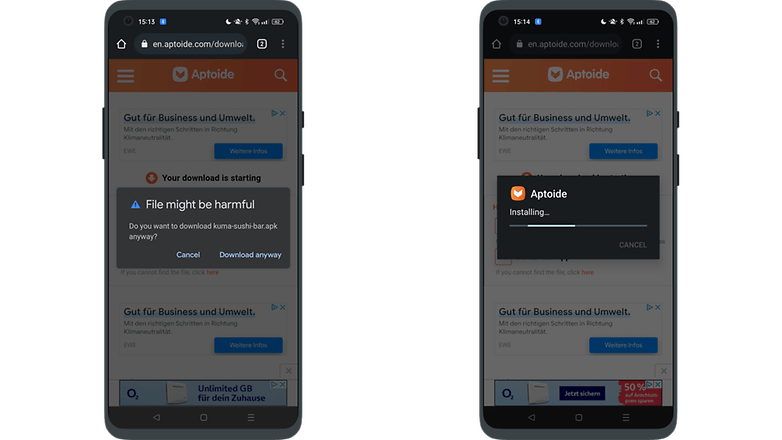
Så här kommer troligen installationen att se ut. Bli inte orolig om du ser några uppmaningar. / © NextPit
Vad du kan använda sidlastning till
Många slutna Android-användare upptäckte först sidladdning tack vare Pokémon Go och Niantics val att släppa spelet i vågor till olika länder. Eftersom många utvecklare vanligtvis bara testar sina spel i specifika regioner är detta ett enkelt sätt att testa ett nytt spel. Dessutom har beslutet från Epic Games att kringgå Google Play och erbjuda Fortnite till spelare direkt via deras hemsida, fått andra utvecklare att följa liknande vägar. Detta har tvingat Google att halvera sin intäktssänkning på 15 % som de tar ut av utvecklare för försäljningen av app/spel.
Vi tror att du bör förvänta dig fler appar som kräver sidladdning i framtiden. För retrospelarna bland er är sidladdning också den bästa källan för att upptäcka emulatorer som Nintendo och Sony har rensat bort från Google Play.
Har du testat att installera appar utanför Googles Play Butik? Låt oss veta hur det gick i kommentarerna nedan!